最近电脑上安装个软件,可真是让我头疼得要命!每次打开安装程序,不是跳出个“Windows已保护你的电脑”的提示,就是出现“无法访问Windows安装服务”的尴尬局面。这可怎么办呢?别急,让我来给你支个招,让你轻松解决这些让人抓狂的Windows安全小麻烦!
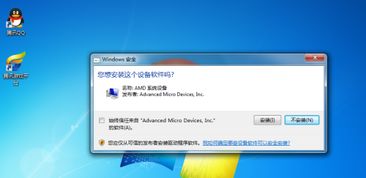
首先,你得明白,这个提示是Windows系统为了保护你的电脑不被恶意软件侵害而设置的。那么,遇到这种情况,我们该如何应对呢?
1. 勇敢点击“更多信息”:当你看到这个提示时,不要慌张,点击“更多信息”按钮,然后选择“仍要运行”。这样,你就可以继续安装软件了。
2. 关闭Windows Smartscreen筛选器:如果你不想每次都遇到这个提示,可以尝试关闭系统中的Windows Smartscreen筛选器。具体操作如下:
- 右键点击“此电脑”图标,选择“属性”。
- 点击“系统和安全”,然后选择“安全和维护”。
- 找到“更改Windows Smartscreen筛选器设置”,选择“不执行任何操作”。
- 点击“确定”完成设置。
3. 信任该软件:如果你确定该软件是安全的,可以在下载后将其添加到信任区域。这样,下次安装时,系统就不会再弹出安全提示了。

这个问题通常出现在安装msi格式的安装包时。下面,我们就来一步步解决它。
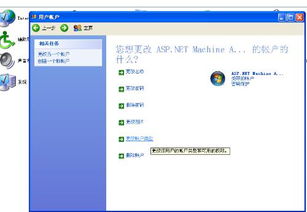
- 按下“Win R”键,输入“services.msc”,然后按回车。
- 在服务列表中找到“Windows Installer”,右键点击它,选择“属性”。
- 将“启动类型”设置为“手动”或“自动”,然后点击“应用”和“确定”。
- 如果上述方法无效,可以尝试重新安装Windows Installer。你可以从官方网站下载安装包,或者使用系统自带的安装程序。
- 确保你在安装软件时具有管理员权限。如果没有,请以管理员身份运行安装程序。
- 有时,Ikernel.exe进程会阻止Windows Installer服务启动。你可以通过任务管理器结束该进程。
- 有时候,删除系统安装目录Program Files/Common Files/InstallShield/Engine下的所有文件,再重新安装软件,也能解决问题。
- SFC(系统文件检查器)可以帮助修复系统文件。你可以通过以下步骤运行SFC:
- 按下“Win X”键,选择“命令提示符(管理员)”。
- 输入“sfc /scannow”,然后按回车。
- 等待SFC完成扫描并修复系统文件。
- DISM(Deployment Image Servicing and Management)工具可以帮助修复Windows镜像文件。你可以通过以下步骤运行DISM:
- 按下“Win X”键,选择“命令提示符(管理员)”。
- 输入“dism /online /cleanup-image /checkhealth”,然后按回车。
- 等待DISM完成检查并修复镜像文件。
- 如果上述方法都无法解决问题,你可以尝试重置Windows。请注意,这将删除你的个人文件和数据。
安装软件时遇到Windows安全问题是挺让人头疼的,但只要我们掌握了正确的方法,就能轻松应对。希望这篇文章能帮到你,让你告别安装软件的烦恼!